- Partie 1: Encore beaucoup de gens achètent et profitent d'un CD audio
- Partie 2: Graver des pistes de musique sur un CD audio avec iTunes
- Partie 3: Que se passe-t-il si je grave des pistes de musique Apple / une liste de lecture sur CD?
- Partie 4: TuneMobie Apple Music Converter - Solution parfaite pour graver Apple Music sur CD
- Partie 5: étapes faciles pour graver Apple Music sur un CD audio ou un CD MP3
Encore beaucoup de gens achètent et profitent d'un CD audio

Auparavant, la meilleure façon de profiter des pistes de musique est d'acheter des CD Audio et de les lire sur un PC ou en voiture. Cependant, les choses changent tout le temps et beaucoup de gens optent pour des téléchargements de musique numérique tels que Spotify, Apple Music, Google Play Music, etc. En 2014, les ventes d'albums CD ont été inférieures aux téléchargements d'album pour la première fois, selon une étude de Nielsen SoundScan. Cependant, cela ne signifie pas que le CD va bientôt disparaître de notre champ de vision. En fait, "les acheteurs de CD constituent le plus grand groupe de consommateurs de musique enregistrée avec une pénétration de 32%, contre 28% pour les amateurs de concerts, 25% pour les téléchargeurs de musique et 10% pour les abonnés", selon un rapport de février 2016 fourni par Media Insights & Décision en action (MIDiA), société d'analyse des médias et des technologies.
Graver des pistes de musique sur un CD audio avec iTunes
Il est assez facile de graver des pistes de musique MP3 ou M4A sur un CD audio avec iTunes. Ajoutez simplement les chansons à la bibliothèque iTunes, créez une liste de lecture musicale et cliquez dessus avec le bouton droit de la souris. Une option vous permettant de «graver la liste de lecture sur disque».
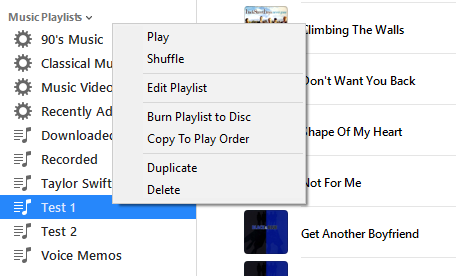
Cliquez sur «Graver la liste de lecture sur un disque» et vous verrez la boîte de dialogue «Paramètres de gravure». Choisissez un CD audio, cochez la case "Inclure le texte du CD" pour que les pistes soient affichées avec l'artiste, le titre, l'album, etc. au lieu de track01, puis cliquez sur le bouton Graver pour lancer la gravure de pistes de musique sur un CD audio.
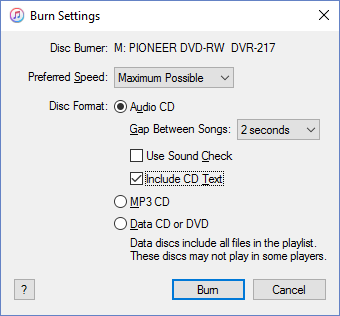
Si votre système audio de voiture ou d'autres appareils prennent en charge les CD MP3, vous pouvez également graver des pistes de musique sur un CD MP3, car les CD MP3 peuvent contenir davantage de pistes qu'un CD audio. En règle générale, un CD audio ne peut contenir qu'environ 80 minutes, ce qui peut représenter 10 à 20 chansons, tandis qu'un CD de 700 Mo peut contenir environ 70 pistes, selon le fait qu'un fichier MP3 haute qualité à 320 kbps représente environ 10 Mo.
However, this only applies to unprotected music tracks or protected M4P tracks sold in 2009 or earlier, and it doesn't applies to your downloaded Apple Music tracks or Apply Music Playlists.
Que se passe-t-il si je grave des pistes de musique Apple / une liste de lecture sur CD?
En fait, iTunes ne vous autorise pas à graver des pistes Apple Music sur un CD audio, même si vous avez téléchargé sur un PC ou un Mac. Voyons ce qui se passera si nous essayons de graver une liste de lecture comprenant des pistes Apple Music.
Si vous essayez de graver une liste de lecture Apple Music ou si toutes les pistes qu'elle contient sont des pistes Apple Music, cliquez dessus avec le bouton droit de la souris et vous ne trouverez même pas l'option «Graver la liste de lecture sur disque».

Si la liste de lecture comprend des pistes de musique normales et des pistes de musique Apple, cliquez avec le bouton droit de la souris sur la liste de lecture et l'option "Graver la liste de lecture sur un disque" apparaît. Lorsque vous cliquez sur le bouton Graver, iTunes vous invitera à ouvrir une boîte de dialogue d'avertissement. «Certains fichiers ne peuvent pas être gravés sur un CD audio. Voulez-vous toujours graver le reste de cette liste de lecture », vérifiez les détails et vous verrez« la piste est une chanson Apple Music et ne peut pas être gravée sur un disque ».
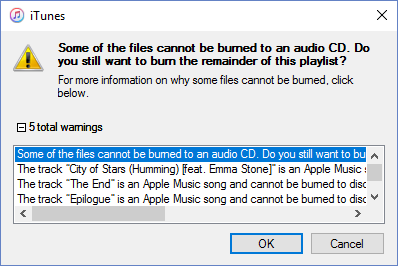
Vous pouvez toujours continuer à graver, mais les pistes Apple Music ne seront pas incluses dans le CD de sortie. Vous vous demandez peut-être «Comment graver des pistes Apple Music sur un CD audio?» Ou «Existe-t-il une solution pour graver des chansons Apple Music sur un CD»? Ne soyez pas frustré, nous avons TuneMobie Apple Music Converter pour vous aider à résoudre parfaitement les problèmes de gravure Apple Music.
TuneMobie Apple Music Converter - Solution idéale pour graver Apple Music sur CD
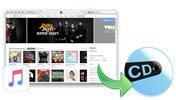
TuneMobie Apple Music Converter peut facilement convertir n'importe quelle chanson Apple Music en MP3, M4A, AIFF ou FLAC avec une vitesse de conversion 16X supérieure. Toutes les sorties MP3 ou M4A conserveront les balises d'ID Apple Music d'origine, notamment le titre, l'artiste, l'album, le genre, le numéro de piste, le numéro de disque, etc.
TuneMobie Apple Music Converter peut même convertir vos chansons Apple Music préférées sans les télécharger sur votre ordinateur (Windows uniquement) et il est hautement compatible avec les dernières versions de Windows 10, Mac OS et iTunes. Avec la bibliothèque musicale iTunes intégrée au programme, il est très intuitif et facile à utiliser.
Après avoir converti les pistes Apple Music au format MP3 ou M4A, vous pouvez utiliser iTunes pour graver les fichiers de sortie MP3 / M4A sur un CD audio sans aucun problème. Commençons par télécharger et installer cette solution Apple Music sur CD.
Étapes faciles pour graver Apple Music sur un CD audio ou un CD MP3
Étape 1: Lancez TuneMobie Apple Music Converter
Lancez TuneMobie Apple Music Converter et iTunes sera également lancé automatiquement. Vous verrez toute la bibliothèque iTunes dans le panneau de gauche. Les listes de lecture Apple Music sont répertoriées séparément dans la partie inférieure, tandis que les autres pistes Apple Music se trouvent dans la liste de lecture Musique.

Étape 2: Choisissez les pistes Apple Music
Cliquez sur Playlist Musique ou sur une playlist Apple Music spécifique, puis cochez la case pour choisir les chansons Apple Music. La conversion par lots étant parfaitement prise en charge, vous pouvez sélectionner toutes vos pistes Apple Music préférées en même temps. Vous pouvez également utiliser le champ de recherche intégré pour rechercher rapidement des pistes. Vous pouvez convertir et rechercher des pistes Apple Music M4P téléchargées ou des pistes Apple Music en ligne ajoutées à la bibliothèque iTunes.
Étape 3: Choisissez MP3 comme format de sortie
Si vous souhaitez graver Apple Music sur un CD audio, la sortie MP3 ou M4A sera bonne. Si vous souhaitez graver Apple Music sur un CD MP3, choisissez le format de sortie MP3. Nous vous recommandons d'utiliser «MP3 - Haute qualité (48000Hz, Stéréo, 320 kbps)» pour conserver une qualité audio sans perte en sortie MP3. Cela aidera également à obtenir une meilleure qualité audio sur un CD audio ou un CD MP3.

En fonction de vos besoins, vous pouvez également choisir un dossier de sortie dans le panneau inférieur ou cliquer sur le bouton Options pour définir la vitesse de conversion ou définir les noms de fichier et les structures de dossier des fichiers MP3 de sortie.
Étape 4: commencez à convertir Apple Music en MP3
Maintenant, cliquez simplement sur le bouton "Convertir" pour commencer à convertir Apple Music en MP3. Après la conversion, vous pouvez cliquer sur «Ouvrir le fichier de sortie» pour localiser les pistes Apple Music converties au format MP3 qui pourraient être gravées sur CD avec iTunes.

Étape 5: Ajoutez des fichiers MP3 à la bibliothèque iTunes et créez une liste de lecture
Maintenant, fermez TuneMobie Apple Music Converter et iTunes. Puis redémarrez iTunes. Nous vous recommandons de supprimer les pistes Apple Playlist ou les listes de lecture que vous avez converties tout à l'heure, afin qu'il n'y ait ni piste Apple Music ni sa version MP3 dans une bibliothèque portant les mêmes noms, ce qui pourrait prêter à confusion.
Maintenant, cliquez sur Fichier > Ajoutez des fichiers à la bibliothèque… ou Ajoutez un dossier à la bibliothèque… pour importer les pistes Apple Music converties que vous souhaitez graver sur un CD audio ou un CD MP3.
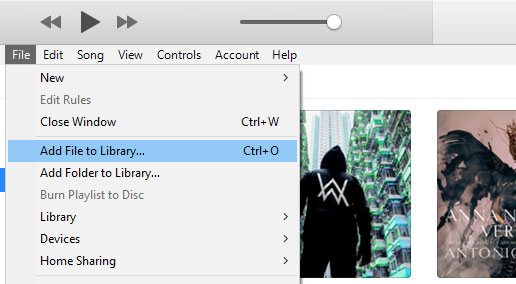
Créez une liste de lecture et ajoutez les chansons que vous souhaitez graver. Comme indiqué ci-dessus, le nombre de pistes qu'un CD audio et un CD MP3 peut contenir est différent. Donc, ne dépassez pas la limite de temps d'un CD audio ou la limite de capacité d'un CD MP3.
Étape 6: Gravez des pistes Apple Music converties sur un CD
Maintenant, insérez un CD vierge dans votre lecteur, assurez-vous que votre lecteur est un CD-RW, un DVD-RW ou un BD-RE pouvant être utilisé pour graver un CD. Faites un clic droit sur la liste de lecture et cliquez sur «Graver la liste de lecture sur un disque». ou cliquez sur Fichier > Graver la liste de lecture sur le disque pour commencer à graver les pistes sur un CD. Une fois le processus de gravure terminé, vous pouvez éjecter le lecteur, extraire le CD du plateau et lire le CD sur votre voiture, votre ordinateur ou d'autres périphériques.
Mots finaux
Le téléchargement de musique numérique a acquis une position dominante sur le marché de la musique, et les services de musique en streaming des géants de la technologie se disputent une part de marché très forte. Tôt ou tard, de plus en plus de fans de musique qui s'en tiennent aux CD passeront inconsciemment aux téléchargements numériques. Cependant, il reste encore beaucoup de temps avant que nous puissions voir la déclaration de décès du CD.